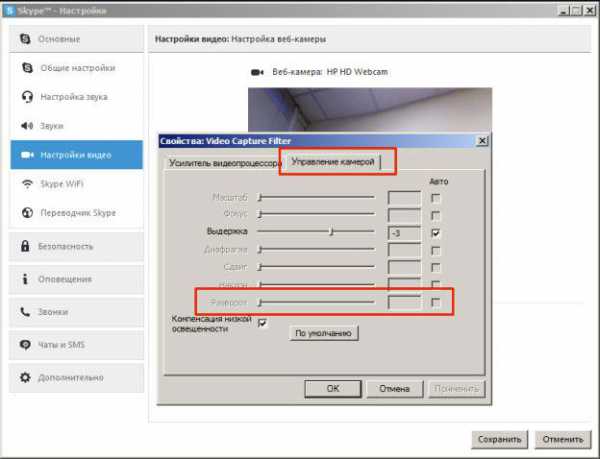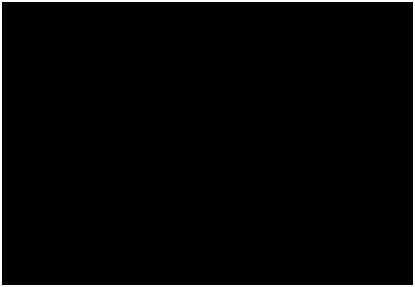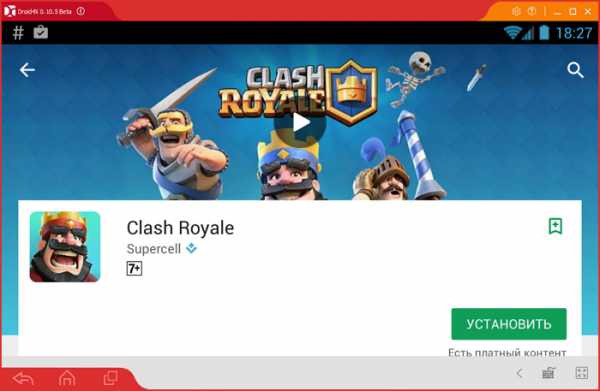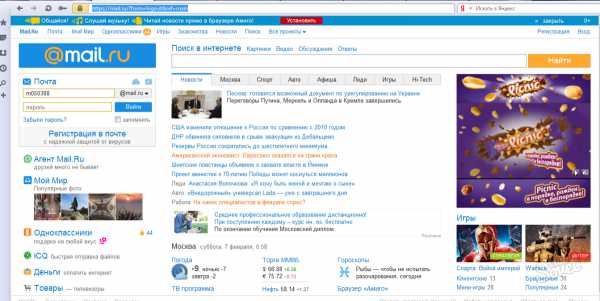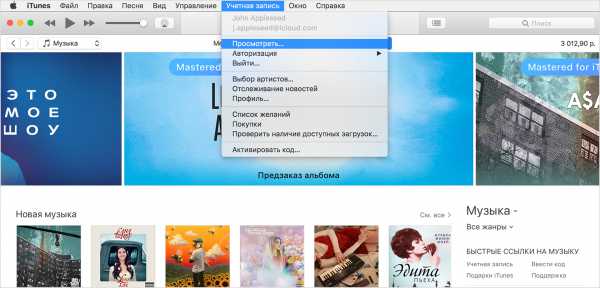Почему выключается компьютер сам
Что делать если компьютер выключается сам по себе
Крайне плохо если компьютер выключается сам по себе. Почему так происходит и как сделать чтобы он не выключался автоматически.
Причин такой проблемы много, как и конфигураций. Это может происходить временами, постоянно сразу при включении windows 7, виндовс 10, виндовс 8.1, точно также, как и на XP или висте.
После включения компьютер самопроизвольно может начать выключаться сразу или через время, например, через секунду, через 2 секунды, через 3 секунды, через 4 секунды, после 15 секунд, через минуту, через 5 минут, через 10 минут, через 20 минут, через 30 минут, через час и даже в определенное время или через каждые 2 часа.
Все эти причины подробнее рассматриваться конечно не будут – у многих общие корни, поэтому разберем только основные факторы как сделать чтобы компьютер сам не выключался бесконечно при запуске или произвольно при работе.
Также не будут затронуты игры – об этом уже есть на этом сайте запись – кому требуется переходите сюда.
Если ваш компьютер начал резко выключатся (не при загрузке, а во время работы), то первая причина – перегрев. С нее и начнем.
Периодическое выключение компьютера из-за значительного увеличения температуры
Внезапно или периодически могут появляется проблемы при повышении температуры внутри.
На ПК установлены температурные датчики, и когда «градус повышается», то чтобы не усугублять ситуации (чтобы не вышел из строя процессор, видеокарта, жесткий диск) они его вырубают.
В таких ситуациях в зависимости от случая, могут применяться различные решения.
 Измеряется температура компонентов — для получения информации каким способом это делать нажмите здесь.
Измеряется температура компонентов — для получения информации каким способом это делать нажмите здесь.
Очистка системника (делать нужно примерно два раза в год) — для получения этой информации нажмите здесь.
Если эти два пункта выше не помогли вам получить более низкую температуру, то попробуйте добавьте еще один вентилятор (кулер).
Регулярное выключение компьютера через заражение вирусами
Даже если у вас установлена хорошая антивирусная программа, которая регулярно обновляется, никогда нет 100 процентной гарантии что в систему не внедрится вирус.
Тогда даже если температура нормальная, проблемы могут появиться. Что можно сделать? Попробуйте применить рекомендации ниже:
- Просканируйте доктором веб.
- Обновите свой антивирус и сделайте проверку.
- Выполните сканирование онлайн антивирусом.
- Сделайте анализ на вредоносные программы.
- Сделайте анализ на наличие шпионских программ.
Постоянное выключение компьютера через ошибки операционной системы
Если операционная система Windows, потеряет системные файлы, ваш компьютер может без причин неожиданно начать выключатся, хотя иногда выдает ошибку, которую можно расшифровать через интернет.
Для того, чтобы выяснить, что является причиной, предлагаю два простых решения.
Первое — при запуске (сразу при загрузке), нажмите клавишу F2 или Del (встречаются и другие комбинации) для входа в BIOS.
Если при входе не слышите никаких сигналов: писк, треск, и так далее, то вероятнее всего причина в операционной системе.
Вам не обязательно переустанавливать виндовс – его можно просто обновить, используя его установочный диск.
Второе – этот вариант немного сложнее и в тоже время проще. Запустите ПК с Live CD. Любой Live CD можно бесплатно скачать в интернете, а на ютубе посмотреть, как им пользоваться.
Если после несколько минут, все нормально, ничего не гаснет, то можете четко знать, что проблема в самой виндовс.
Самопроизвольное выключение компьютера через проблему с аппаратными компонентами
Аппаратные компоненты могут быть повреждены. Как можно узнать, что проблема возникла из-за этого?
- В последнее время вы установили драйвер. Удалите его!
- Вы добавили новый компонент (видеокарта, сетевая карта и т.д.). Отключите их!
- Вы чистили компьютер и могли в это время отсоединить или нарушить контакт. Убедитесь, что все в порядке!
На компьютере, в отличии от ноутбука, починить почти все можно самостоятельно. В нем все собрано в блоках, которые легко можно заменить самостоятельно.
Другие причины по которым компьютер выключается сам по себе
Независимо от того новый компьютер или старый он может иногда начать выключатся ночью или в одно и то же время.
Если у вас такая проблема, то причины две: в блоке питания или в одно и то же время запускается какой-то прописанный, для запуска автоматически процесс, в результате чего происходит конфликт.
Иногда я получаю вопрос, есть ли программа чтобы компьютер не выключался – нет такой программы нет, есть только наоборот, чтобы принудительно выключался в определенное время.
Вот и все основные причины, по которым компьютер без посторонней помощи кого-либо сам по себе постоянно или периодически выключается при запуске или во время работы.
Если ни одно из предложенных решений не помогло вам, опишите проблему в комментариях – будем решать вместе. ПРИМЕЧАНИЕ: не разбирайте компьютер, если он еще на гарантии! Успехов.
vsesam.org
Почему выключается компьютер сам по себе во время игры
Частая проблема, с которой сталкиваются пользователи компьютеров и ноутбуков – почему происходит самопроизвольное выключение или перезагрузка. Проблему нужно решать, а для этого необходимо знать причины и способы их устранения. Что-то можно устранить самостоятельно, а более серьезные проблемы лучше доверить надежным специалистам, которые не гонятся за «длинным» рублем, а работают на совесть.
Внезапное выключение системника, ноутбука или монитора не всегда связано с серьезной поломкой техники или ее комплектующих, иногда это легко устранимые сбои в работе системы или BOIS, вирусы или обновление ПО.
Компьютер выключается сам по себе — причины и их устранение
1. Перегрев комплектующих техники
Перегрев комплектующих может возникать из-за недостаточного охлаждения системы. Почему и когда это происходит? Этому препятствует или собравшаяся пыль или нарушение работы вентиляторов (кулеров). Оседание пыли на внутренностях системного блока приводит к сбоям в работе охлаждающей системы и тогда он прекращает работу сам по себе. Больше всего от нее страдают вентиляторы и радиаторы (скромная перегородка между вентилятором и процессором). Скопление пыли покрывает лопасти кулеров и поверхность радиатора и снижает их работоспособность. В случае перегрева материнская плата сигнализирует о проблеме и система выключается для сброса нагрузки, что защищает комплектующие от сгорания. Эта проблема решается просто – достаточно удалить пыль. Только нужно это делать аккуратно.

Перегрев также может возникать из-за старой или высохшей термопасты. Эта вязкая смесь наносится между комплектующими и радиаторами для улучшения теплоотдачи. В идеале менять ее нужно каждый год. Если видно, что термопаста выглядит неважно, достаточно нанести новый слой, предварительно сняв радиатор. И тогда системник будет охлаждаться сам, без сбоев.

И последняя причина, почему возможен перегрев, может заключаться в высокой окружающей температуре, когда на улице теплое и жаркое время года. Может просто потухнуть сам монитор, а затем остановиться выполнение всех программ. Комплектующие, которые растратили свой ресурс, подлежат замене, но если нет возможности поставить новые запчасти, то можно решить все намного проще.
Можно поставить дополнительные кулеры и провести их замену на новые вентиляторы. Менять лучше везде, где они есть – процессор, блок питания, видеокарта. Таким образом, улучшается циркуляция воздуха и возможно проблема будет полностью устранена. Иногда помогает просто снять корпус системного блока и установить его подальше от детей и домашних животных, но при этом придется чаще убирать пыль.

2. Заражение ПО вирусами
Эта самая вероятная проблема внезапного отключения системника или ноутбука. Такая проблема решается путем поиска вирусных программ и их устранением. Можно запустить установленный антивирус – он не только определит, есть ли вирусы в системе, но и устранит их до полной ликвидации.
В противном случае можно воспользоваться бесплатными утилитами от компаний Dr.Web или Kaspersky. Идеально потратить время и запустить их по очереди – они используют каждая свои базы вирусных программ. Они просты в обращении и доступны для понимания даже «чайникам».
Можно также обойти запуск зараженной ОС. Для этого нужно записать на CD-диск заранее скачанные Kaspersky Rescue Disk или Dr.Web Live CD, а в настройках BIOS изменить диск запуска – с жесткого диска (hard disk drive, HDD, HMDD) на привод CD-ROM.
При загрузке компьютера заходим в BIOS (могут быть различные Функциональные клавиши в зависимости от производителя материнской платы, в нашем случае «F9»).
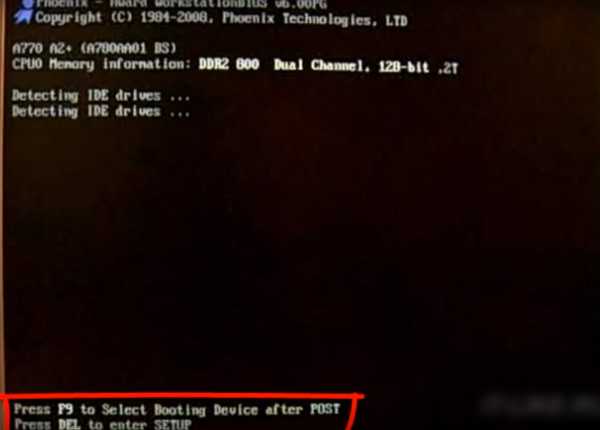
Выбираем расширенные настройки BIOS
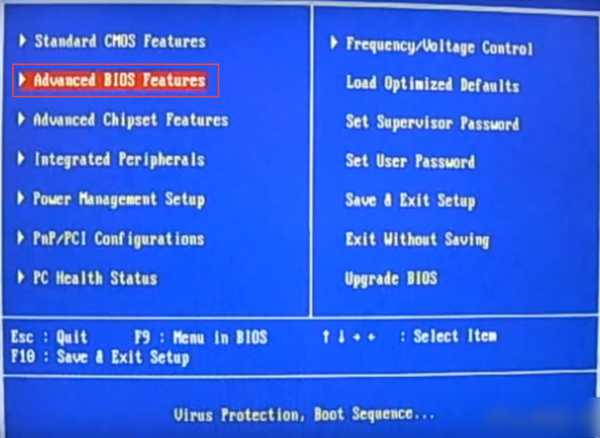
Заходим в пункт меню «Очередность загрузки»
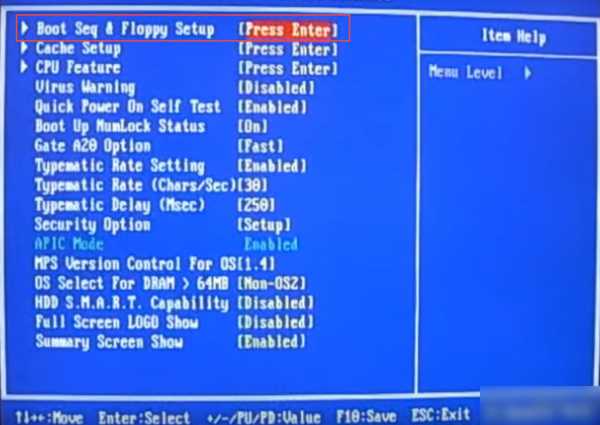
Определяем первое устройство CD-ROM

Нажимаем F10 и Y чтобы сохранить настройки BIOS
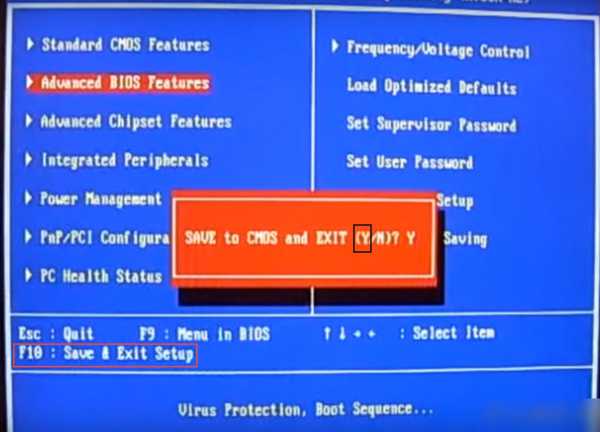
3. Установка новой программы или драйвера устройства
Внезапное выключение системника или ноутбука может быть связано с установкой нового ПО или драйвера устройства. Проблема возникает, если они не совместимы с аппаратным обеспечением или установка повлекла за собой сбои в работе операционной системы. Это возникает из-за высоких системных требований «громоздких» программ, которым не соответствуют параметры устройств. Из-за этого происходит перегрузка процессора, что приводит к перегреву, и система защищается выключением. В этом случае достаточно удалить программу, после установки которой начались проблемы.
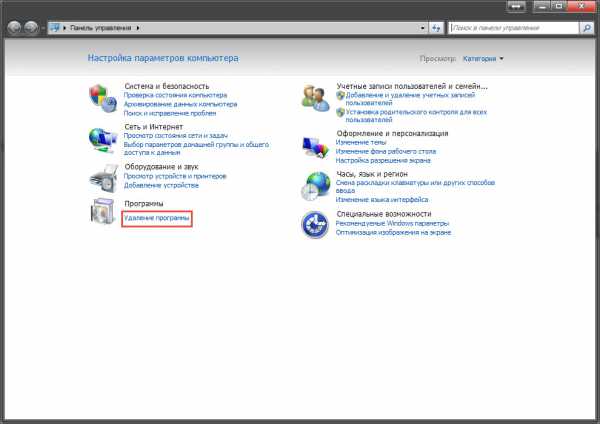
Если проблемы начались после установки новых драйверов, придется их переустановить. Это происходит из-за плохого соответствия или полной несовместимости некоторых комплектующих и как следствие их драйверов.
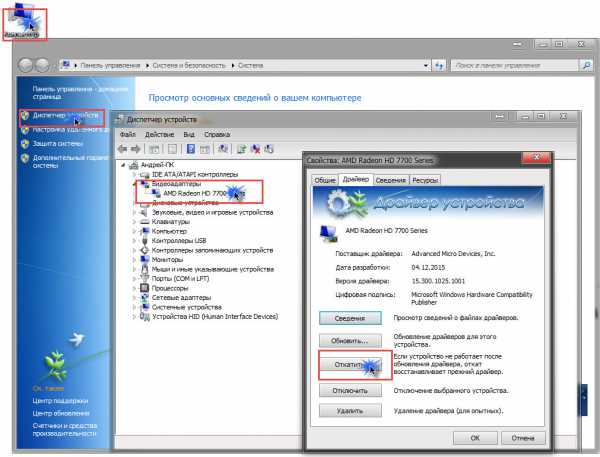
Как вариант можно использовать загрузку Windows в режиме удачной конфигурации. Нажимая функциональную клавишу «F8» при запуске компьютера или ноутбука появляется список вариантов загрузки, среди которых нужно выбрать «Загрузку последней удачной конфигурации».

К тому же результату приведет восстановление системы по заданным точкам. Минус этого способа – точки восстановления нужно создавать заранее при 100% рабочей системе или позволить системе делать это в автоматическом режиме. В Windows, например, предусмотрена утилита для восстановления. Вызывается она через «Панель управления» во вкладке «Система и безопасность» найти «Запуск восстановления системы». Здесь просто нужно выбрать заранее созданную точку восстановления и система «откатит» системные настройки в нужное состояние.
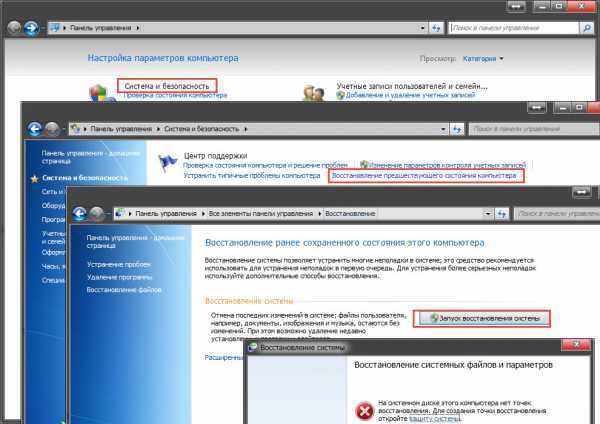
Компьютер и монитор выключаются во время игры – причины и их устранение
Почему тухнет монитор и системник во время работы с графическими программами или когда смотришь видео? Больше всего именно геймеры расстраиваются, когда внезапное выключение приводит к потере всех достижений игры. Высокое качество графики современной игры и видеофильмов несут повышенную нагрузку на комплектующие системного блока или ноутбука. В первую очередь это
- видеокарта;
- блок питания;
- процессор.
Причем характерным «виновником» в данном случае является видеокарта, остальные элементы системного блока могут прервать работу в любое время.
Почему выключается сам по себе монитор и прекращает работать система во время игры? Видеокарта редко может стать причиной самопроизвольного отключения во время игры. В большинстве случаев, когда видеокарта не соответствует требуемым параметрам игры или выведена из строя – система начинает подтормаживать, и вместо полноценной картинки видны только некоторые элементы из сложной графики. Но вот перегрев видеокарты, ее вентилятора или радиатора запросто приводит к выключению или перезагрузке всей системы во время игры. Поэтому важно следить за чистотой этих элементов и очищать их от пыли. Рекомендуется также использовать специальное масло для смазки кулера.

При большой нагрузке на видеокарту может не выдержать блок питания из-за качества или недостаточных параметрах. Перегрузка блока питания решается только его заменой или приобретением современной техники для игр и программ со сложной графикой.

Процессор тоже может стать причиной отключения компьютера во время игры. Когда на него возлагаются большие требования к мощности, и при перегреве срабатывает защитная функция, и он отключается.

Такие нюансы стоит учитывать не только при запуске компьютерных игр, но и при просмотре качественных видеофайлов большого объема, запуске «тяжелых» графических редакторов.
Другие причины и их решение
1. Неисправность в блоке питания
Почему когда играешь в игры или смотришь кино, выключается сам по себе блок питания и как следствие выключается оборудование. Блок питания на машине чаще всего подвергается нагрузкам и перепадам напряжения. Плохое качество, перепады напряжения, внезапное отключение электроэнергии – все это приводит к выходу из строя блока питания. Эксплуатационный срок блока 3-5 лет, потом могут появиться сбои. Обычно именно эта причина определяется по таким симптомам:
- внезапное выключение даже при низкой нагрузке на систему;
- система не включается совсем или успевает потухнуть до загрузки ОС.

Сбои в работе блока питания могут возникать и из-за обравшейся пыли и прежде чем предпринимать кардинальные действия, нужно просто почистить блок от пыли.
2. Неисправность в оперативной памяти
Определить, что «виновата» оперативная память можно по тому, что перед тем как выключиться, компьютер «зависает», а выполнение любой задачи тормозится, и когда монитор потух, выключается и системник сам по себе. Проверить это можно заменив оперативку на другую исправную или обратиться в сервисный центр.

Можно попробовать очистить ее от пыли и проверить все разъемы – они должны быть вставлены плотно, до упора.
3. Поломка материнской платы
Прежде чем искать причины в материнской плате, необходимо очистить ее от пыли и проверить все крепления. Материнка должна плотно крепиться с помощью разъемов.
Если проблема в материнской плате, то скорее всего на ней трещины или сколы, либо сгорел конденсатор. Причиной всех этих неполадок может быть небрежное обращение с системником – удары, падения или просто пришел конец эксплуатационному сроку материнки. Самостоятельно «обвинить» материнскую плату проблематично – необходимо обращаться в сервисный центр за помощью.

4. Плохой контакт и нестабильность напряжения электросети
Для того, чтобы убедится в надежности контактов, достаточно проверить все контакты шнуров и шлейфов – от сетевого фильтра до контактов в самом системном блоке. Плохой контакт приводит к тому, что монитор и системник выключается сам по себе.
Работа электросетей в нашей стране оставляет желать лучшего и скачки напряжения, и внезапные поломки на линии довольно распространенная вещь. От этого никто незащищен, поэтому стоит любую дорогостоящую технику оснащать стабилизаторами напряжения, сетевыми фильтрами или источниками бесперебойного питания. Действие последних кратковременно, но всегда есть возможность выключить свой компьютер правильно, снизив риск потери данных до минимума. Кроме системных плат, без защиты может сгореть и монитор.

Способы проверки компьютера на предмет неисправностей
Почему в случае возникновения такой проблемы как самопроизвольное отключение компьютера или ноутбука необходимо провести ряд мероприятий? Так как это поможет выявить причины отключения и устранить их по возможности самостоятельно. И ответить на вопрос «почему выключается сам по себе монитор и система, когда играешь?»
Порядок действий для решения проблем с техникой:
- чистка комплектующих системного блока и ноутбука от пыли и загрязнений;
- замена термопасты;
- проверить все комплектующие системного блока – вздутые конденсаторы, отошедшие контакты и т. п. легко обнаружить визуально;
- провести процедуру тестирования компонентов через BIOS или другие специальные утилиты.
Отличным вариантом будет замена «подозрительного» элемента на рабочий, но такой способ не всем доступен. Тестирование блока питания лучше проводить в специализированной мастерской, так как оборудование под напряжением непосвященному лучше не лезть.
Замену термопасты в ноутбуке стоит проводить специалисту с опытом – это не так просто сделать в домашних условий без инструмента и стоит достаточно дешево.
Главное условие бесперебойной и длительной работы компьютерной техники – правильный уход и четкое соответствие «железа» установленным программам и приложениям дабы не перегружать дорогостоящее оборудование.
Для ускорения работы вашего настольного компьютера или ноутбука рекомендую вам использовтаь Auslogics BoostSpeed 8 эта утилита настраивает вашу систему на максимальную производительность.
WiNetwork.ru
Компьютер выключается сам по себе: советы UService
Любой, кто сталкивался с такой проблемой, скажет, что невозможно получать удовольствие от прохождения игр и просмотра фильмовда и просто эффективно работать за монитором, если то и дело компьютер выключается сам по себе.
К тому же, это всегда является симптомом серьёзных аппаратных неисправностей или же повреждения операционной системы. Поэтому оставлять такую проблему без внимания не стоит ни в коем случае.
Хотя самопроизвольное выключение компьютера – далеко не редкость, самое неприятное здесь то, что оно может быть вызвано целым рядом разных проблем, и точно определить источник сбоя порой не под силу даже опытным пользователям ПК.
Давайте же рассмотрим наиболее распространённые причины, почему компьютер выключается сам по себе, и способы их устранения.
Первая, и, пожалуй, самая простая в устранении причина – вирусы. Существуют различные вредоносные программы, способные вызвать такой эффект.
Если вы не устанавливали новых комплектующих, драйверов, и не видите иных причин, почему ваш компьютер выключается сам по себе, в первую очередь обновите антивирус и проведите полную проверку всех локальных дисков.
Если она выявит и удалит какой-либо вирус, после чего проблема исчезнет, значит, вам повезло. В случае необходимости может потребоваться восстановление операционной системы Windows после лечения, которое предложит вам антивирусведь вирусы могли серьёзно повредить систему.
Далеко не всегда эта проблема вызвана неполадками в системе. Чаще всего то, что компьютер выключается сам по себе, связано с аппаратными неисправностями.
В первую очередь следует снять крышку системного блока и проверить, сколько пыли успело скопиться внутри. Сильное загрязнение железа может приводить к перегреву, который и вызывает нежелательные выключения.
Вы можете почистить компьютер самостоятельно, но помните, что при этом ни в коем случае нельзя применять влажную уборку. Только сухая тряпка/кисточка или же осторожное удаление пыли пылесосом. Грязь также скапливается внутри блока питания, на лопастях кулеров и на радиаторе процессора. Последний также смазан термопастойпозволяющей лучше отводить тепло, и приблизительно раз в год рекомендуется удалять старый слой и наносить новый.
Тщательная чистка компьютера является, во-первых, необходимой профилактикой, а во-вторых решает проблему перегрева, если именно из-за него компьютер выключался.
Также следует проверить вентиляторы: если какой-то из них крутится слишком медленно или вовсе не работает, значит, из-за него и возникает перегрев.
Если дело в кулере процессора, то обычно компьютер выключается при запуске. В этом случае поможет замена вентилятора на новый. Если вы не разбираетесь в типах комплектующих, проще всего принести неисправный кулер в магазин, чтобы продавцы подобрали подходящий аналог.
Если виной тому, что компьютер выключается сам по себе, является перегрев видеокарты, чаще всего такие выключения будут происходить во время игры – когда нагрузка на этот элемент максимальна. К сожалению, простого решения здесь нет: либо покупайте новую, либо выбирайте игры с системными требованиями поскромнее. Впрочем, если видеокарта уже начала сбоить, то в скором времени её всё равно придётся менять.
Широко распространённая причина того, что компьютер выключается при включении или незадолго после – неисправность блока питания.
Во-первых, это может происходить после обновления комплектующих (особенно процессора и видеокарты). Старому устройству может не хватать мощности, чтобы поддерживать их работу.
Кроме того, все блоки питания изнашиваются со временем: медленно (по мере нормальной работы) либо быстрееесли часто возникают перепады напряжения. Что бы ни вызвало проблемы с этой деталью, решение всегда одно – замена вышедшего из строя БП на новый, более мощный и покупка ИБПИсточник бесперебойного питания.
Подобную проблему может вызывать поломка модулей оперативной памяти. Обычно в таких случаях возникают мелкие зависания, после чего компьютер сразу выключается.
Чтобы убедиться наверняка, следует заменить установленные платы ОЗУ на другие, если они есть под рукой, или попробовать включать компьютер сначала с одним из двух модулей, а затем с другими смотреть, будут ли возникать проблемы снова.
Если опытным путём удастся выяснить, что причина именно в оперативной памяти – замените неисправный модуль на аналогичный новый.
Не исключено, что компьютер выключается сам по себе просто из-за нестабильной подачи электричества. Проверьте, плотно ли сидят «вилки» в гнёздах, нет ли проблем с розеткой, кнопкой включения «пилота» и проводами.
Всё это – лишь наиболее распространённые причины, на деле их куда больше.
Например, это могут быть индивидуальная несовместимость комплектующих друг с другом, с операционной системой или даже с некорректно установленными драйверами.
Такие незаметные на первый взгляд нестыковки могут приводить к тому, что компьютер включается и сразу выключается или же перестаёт работать в определённый моменткогда эта несовместимость вызывает критическую ошибку в системе.
Неподготовленному пользователю сложно разобраться в стольких тонкостях.
А попытка самостоятельно исправить проблему, особенно если она определена неверно, очень часто приводит к появлению новых поломок. Особенно опасным для компьютера является неосторожное обращение с материнской платой: на ней расположено много мелких и хрупких элементов, которые легко повредить. К тому же, решив заменить какое-либо устройство, вы рискуете потратить деньги впустую, если окажется, что причина сбоев была вовсе не в нём.
Даже обычная профилактическая чистка требует максимальной аккуратности: пылесосом ни в коем случае нельзя касаться деталей компьютера, ведь кроме опасности механических повреждений, обычное статическое электричество может привести к неисправности материнской платы или видеокарты. Не говоря уж о последствиях неправильного подключения блока питания.
Помните: не стоит действовать методом проб и ошибоккогда этот метод ведет к покупке дорогостоящих комплектующих.
Если вы не подготовлены к ремонту компьютеров, стоит ограничиться проверкой на вирусы и осторожной чисткой системного блока. Если это не решило проблему – обратитесь к специалистам, которые правильно определят источник поломки и эффективно устранят его, сэкономив вам время и деньги.
[ultimate_carousel slider_type=»horizontal» slide_to_scroll=»all» slides_on_desk=»3″ slides_on_tabs=»3″ slides_on_mob=»2″ infinite_loop=»on» speed=»300″ autoplay=»on» autoplay_speed=»5000″ arrows=»show» arrow_style=»default» border_size=»2″ arrow_color=»#333333″ arrow_size=»24″ next_icon=»ultsl-arrow-right4″ prev_icon=»ultsl-arrow-left4″ dots=»show» dots_color=»#00c5cd» dots_icon=»ultsl-record» item_animation=»swing» draggable=»on» touch_move=»on» item_space=»10″] [/ultimate_carousel]Прием заявок по телефону: Ежедневно с 8:00 до 23:00 | Через онлайн-форму: Круглосуточно
9186748.ru
Почему компьютер сам выключается?
Неполадки в любых компьютерах случаются постоянно. Хотя они обладают широким функционалом и успешно выполняют тысячи операций в секунду, тем не менее, в системе внезапно возникают сбои. Причина почти всегда кроется в неисправности одной из многочисленных составных частей сложной конструкции. С частью из этих проблем компьютер справляется сам, но иногда он просто не выдерживает напряжения и выключается. Почему же возникает такая неполадка, и как успешно ее устранить?
Перегрев процессора компьютера
Одной из самых частых причин произвольного выключения является перегревание некоторых комплектующих, чаще — центрального процессора. Материнские платы имеют специальную защиту. Если процессор достигает максимальной температуры, компьютер подвергается автоматической «отключке».
Само перегревание возникает из-за пыли, которая часто забивает ламели радиатора. Тем самым перекрывается доступ к вентилятору, который лишается возможности продувать через них воздух. Радиатор в такой ситуации фактически не может охлаждаться, как и процессор.
Если компьютер резко отключается во время запуска тяжелых игр или видео, то причина, скорее всего, кроется именно в перегреве. Современные программы порой слишком требовательны и активно используют ресурсы видеокарты, что сильно загружает систему и провоцирует перегревание. Кроме того, подобная проблема может всплыть при активном веб-серфинге.
Устранение перегрева
В первую очередь, не нужно пытаться сразу же включать компьютер. Процессор за это время не успеет остыть, и скорое включение только спровоцирует еще одно выключение. Немного подождите и попробуйте самостоятельно решит эту проблему, выполнив следующие шаги:
- Максимально аккуратно раскройте корпус и пройдитесь по нему пылесосом. При чистке будьте очень внимательны, чтобы не зацепить внутренние провода и шлейфы.
- Снимите кулер процессора и тщательно очистите.
- Снимите остатки термопасты с радиатора и процессора и тонким слоем нанесите новую.
- Поставьте кулер на место и соберите компьютер. После чистки можно смело протестировать устройство.
Если после соблюдения всех вышеперечисленных шагов компьютер снова будет внезапно выключаться во время запуска тяжелого софта, то, скорее всего, кулер имеет механическое повреждение или неплотно прилагает к процессору. В первом случае может потребоваться полная замена кулера, а во втором — замена крепления.
Неисправность материнской платы
Как узнать, что причиной произвольного выключения является материнская плата? В этом случае компьютер чаще всего отключается во время загрузки.
Более подробно о причинах и следствиях, которые могут провоцировать выключение:
- Материнская карта отслужила свой срок. Это часто бывает у устаревших компьютеров.
- В пайке возникли микротрещины.
- Конденсаторы, находящиеся на материнской плате, вышли из строя.
Устранение неисправностей материнской платы
В первых двух случаях необходима замена материнской платы либо самого компьютера, если он совсем устарел. В третьем случае нужна перепайка конденсаторов на новые.
Неполадки, связанные с оперативной памятью
Если у вас компьютер тормозит, зависает, выдает ошибки, и к тому же часто выключается самостоятельно, то проблема скорее кроется в оперативной памяти. Это легко проверить, вставив другую оперативку. Кроме того, ее можно проверить специальными программами, например, S&M, которая тестирует процессор и оперативку. Если они сумеют выявить критические ошибки, то стоит задумываться об исправности данной комплектующей.
Устранение проблем с оперативной памятью
Потребуется замена оперативки.
Проникновение вируса в систему
Если компьютер часто выключается и вы не находите неисправности в комплектующих, то, по-видимому, в компьютер проник вирус. К этому может привести плохая защита системы, частое скачивание файлов из непроверенных источников, а также посещение сомнительных веб-страниц.
Устранение вируса
Проведите проверку при помощи проверенного антивируса. В случае если он не распознает проблемы, проведите проверку другой аналогичной программы. Удалите все сомнительные программы из компьютера.
Плохой контакт
Чтобы выявить эту проблему, проверьте крепление всех шнуров, начиная с розетки. Вполне возможно, что неполадка возникает из-за проблем с сетевым фильтром. Штекеры должны быть максимально плотно вставлены.
Устранение проблем с контактами:
Обеспечьте плотное крепление всех шнуров. Если какой-либо из них ослаб или неисправен, произведите замену.

Блок питания
Еще одной причиной постоянного самостоятельного отключения компьютера может стать неисправимость блока питания. В основном он перегорает вследствие перепадов напряжения либо не выдержав слишком большую нагрузку комплектующих. Данный фактор вполне легко проверить: отключите все дополнительные устройства (USB, CD и DVD дисководы, дополнительные жесткие диски и тому подобное). Если компьютер без них начал нормально работать и сам не выключается, то скорее всего причина постоянных выключений кроется именно в этой части.
Устранение проблем с блоком питания
Если вы не пользуйтесь часто дополнительными устройствами, подключенными к компьютеру, то можно от них отказаться, либо подключать по мере необходимости. Если же они вам нужны постоянно, то лучше подумать о гораздо более мощном блоке питания.
Вконтакте
Google+
Одноклассники
Мой мир
MorePochemu.ru